-÷итатник
ћужской бежевый жилет –азмер: 46 ¬ам потребуетс€: 400 г. пр€жи (60% акрил, 40% шерст...
∆илет мужской - (0)∆илет мужской лассический мужской жилет спицами. ¬ам потребуетс€: 480 г пр€жи средн...
¬€зание-спицы-Ѕезрукавки и ∆акеты - (0)¬€зание-спицы-Ѕезрукавки и ∆акеты ...
📚 –ейнолдс Ёлли "ƒрожь" (детектив)* - (0)📚 –ейнолдс Ёлли "ƒрожь" (детектив)* Ќ»√» Ёлли родилась в ¬еликобритании, но в 2004 году ...
📓Ћуиза ѕенни "—мертельный холод" - (0)📓Ћуиза ѕенни "—мертельный холод" “ихую провинциальную жизнь деревушки “ри —осны, что в в...
-–убрики
- ¬я«јЌ»≈ (8051)
- Ўаль, палантин, пoнчо (1287)
- ∆акет, кардиган ,пальто (599)
- ”зоры крючком (596)
- ”зор спицами (584)
- —витер,ѕлать€ (558)
- —алфетки,подушки,пледы (409)
- “оп,туника,болеро (406)
- »рланди€ (311)
- ћелочи дл€ быта (243)
- –”ћџЌ— ќ≈ (175)
- Ўапка, кепка (172)
- “апочки ,носки (169)
- ћќ» ’ќ“≈Ћќ„ » (168)
- ƒетское (160)
- —умки (93)
- Ѕезотрывное в€зание (64)
- Ћенточное в€зание (41)
- ¬€зание на вилке (23)
- ћужчинам (21)
- “унисское в€зание (18)
- Ѕрумстик (17)
- Ѕезрукавки (11)
- домашним любимцам (10)
- ћќ» –јЅќ“џ. (9)
- ћозаичное в€зание (1)
- ƒЌ≈¬Ќ» (2426)
- –амочки (322)
- ”роки (307)
- Ќадписи дл€ коментариев (264)
- ‘ќЌџ (123)
- * ќћћ≈ЌT» » —ѕј—»Ѕќ* (102)
- оллаж (101)
- ќ‘ќ–ћЋ≈Ќ»≈ (93)
- нопочки (73)
- „асики (70)
- –азделители (64)
- –амочки дл€ видео (50)
- ¬—≈√ƒј ѕќƒ –” ќ… (42)
- Ќјƒѕ»—»- ќћ≈Ќ“џ-- "÷¬≈“џ" (39)
- –амочки простые (33)
- –амочки кулинарные (29)
- Ѕ≈—Ўќ¬Ќџ≈ ‘ќЌџ (25)
- √≈Ќ≈–ј“ќ–џ (19)
- * ќћћ≈Ќ“» » ѕќ∆јЋ”…—“ј* (19)
- * ќћћ≈Ќ“» » ƒЋя “≈Ѕя* (16)
- –амочки религиозные (13)
- ѕј—’јЋ»я (13)
- ЅјЌЌ≈–џ (11)
- HTML (10)
- ЅЋј√ќƒј–ё «ј ÷»“»–ќ¬јЌ»≈ (8)
- * ќћћ≈Ќ“» » Ќќ¬ќ√ќƒЌ»≈* (8)
- * оменты —ћј…Ћ» » (4)
- * ќћћ≈Ќ“» » —”ѕ≈–* (4)
- * ќћ≈Ќ“џ ”Ћ»Ќј–Ќџ≈* (3)
- * оменты "ƒќЅ–ќ ѕќ∆јЋќ¬ј“№" (3)
- * ќћћ≈Ќ“» » «ј’ќƒ»“≈ ≈ў≈* (3)
- * ќћћ≈Ќ“» » «јЅ»–јё* (3)
- оменты *ƒ≈Ќ№ ѕќЅ≈ƒџ* (1)
- »Ќќ (1842)
- —ериалы (752)
- ћультфильмы (43)
- сериал атина любовь (3)
- ”Ћ»Ќј–»я (1711)
- ¬ыпечка (239)
- ћ€со (127)
- —алаты (127)
- “орт (111)
- ћультиварка (100)
- «акуски (100)
- ƒесерт (58)
- ’Ћ≈Ѕќѕ≈„ ј (54)
- ќвощи (52)
- онсерваци€ (47)
- –ыба (37)
- “урецка€ кухн€ (30)
- 2 ЅЋёƒј (24)
- 1 ЅЋёƒј (10)
- јЁ–ќ√–»Ћ№ (9)
- ѕост (9)
- ћ”«џ ј (1551)
- »Ќ“≈–≈—Ќќ≈ (1324)
- Ќ»√» (349)
- ÷веты (228)
- –ј—»¬ќ!!! (113)
- “”–÷»я (30)
- “урецка€ грамматика (15)
- ћќ–— ќ≈ (8)
- ќћѕ№ё“≈– (533)
- ”роки (182)
- ќбои на раб.стол (98)
- лавиатура (15)
- Ѕќ√ (473)
- » ќЌџ (156)
- ѕритчи (10)
- ‘ќ“ќЎќѕ (413)
- —“»’» (350)
- ёћќ– (276)
- ƒЋя ∆≈Ќў»Ќ (242)
- ƒиета (63)
- ∆”–ЌјЋџ (227)
- Ў»“№≈ (214)
- Ћоскутное (47)
- ћ≈ƒ»÷»Ќј (213)
- Ќародна€ медицина (120)
- –” ќƒ≈Ћ»≈ (197)
- ћј –јћ≈ (5)
- анзаши (4)
- Ѕ»—≈– (137)
- Ё–ќ“» ј (116)
- ќ“ќћјЌ»я (109)
- ѕќ«ƒ–ј¬Ћ≈Ќ»я (89)
- Ћюбимые —ј…“џ и ЅЋќ√» (84)
- ‘ЋЁЎ (76)
- ¬џЎ»¬ ј Ћ≈Ќ“јћ» (72)
- »√–џ (72)
- ¬џЎ»¬ ј (55)
- Ќјѕ»“ » (52)
- ћ» –ќ¬ќЋЌќ¬ ј (37)
- я (30)
- ћјЌ“–ј,Ё«ќ“≈–» ј (26)
- CIEL PARFUM (13)
-ћетки
-ћузыка
- "Ћюбовь мо€ вечна€" —ергей —ерафимов
- —лушали: 1669 омментарии: 0
- —ергей —ерафимов " ћо€ любовь прошу не уходи" романс"
- —лушали: 572 омментарии: 0
- —ергей —ерафимов "Ѕерегите любимых своих"
- —лушали: 906 омментарии: 0
- —ергей —ерафимов "я буду ждать теб€"
- —лушали: 1030 омментарии: 0
- “ы сама€,сама€.
- —лушали: 376 омментарии: 0
-Ќовости
-ѕомощь новичкам
ѕроверено анкет за неделю: 0
«а неделю набрано баллов: 0 (84953 место)
«а все врем€ набрано баллов: 7 (44364 место)
-ѕриложени€
- “оррЌјƒќ - торрент-трекер дл€ блогов“оррЌјƒќ - торрент-трекер дл€ блогов
 я - фотографѕлагин дл€ публикации фотографий в дневнике пользовател€. ћинимальные системные требовани€: Internet Explorer 6, Fire Fox 1.5, Opera 9.5, Safari 3.1.1 со включенным JavaScript. ¬озможно это будет рабо
я - фотографѕлагин дл€ публикации фотографий в дневнике пользовател€. ћинимальные системные требовани€: Internet Explorer 6, Fire Fox 1.5, Opera 9.5, Safari 3.1.1 со включенным JavaScript. ¬озможно это будет рабо ƒешевые авиабилеты¬ыгодные цены, удобный поиск, без комиссии, 24 часа. Ѕронируй сейчас Ц плати потом!
ƒешевые авиабилеты¬ыгодные цены, удобный поиск, без комиссии, 24 часа. Ѕронируй сейчас Ц плати потом! ќнлайн-игра "Empire"ѕреврати свой маленький замок в могущественную крепость и стань правителем величайшего королевства в игре Goodgame Empire.
—трой свою собственную империю, расшир€й ее и защищай от других игроков. Ѕ
ќнлайн-игра "Empire"ѕреврати свой маленький замок в могущественную крепость и стань правителем величайшего королевства в игре Goodgame Empire.
—трой свою собственную империю, расшир€й ее и защищай от других игроков. Ѕ ќткрыткиѕерерожденный каталог открыток на все случаи жизни
ќткрыткиѕерерожденный каталог открыток на все случаи жизни
-“оррЌјƒќ - торрент-трекер дл€ блогов
-¬сегда под рукой
- нопки рейтинга Ђяндекс.блогиї
-ѕоиск по дневнику
-ѕодписка по e-mail
-ƒрузь€
-ѕосто€нные читатели
-—ообщества
-—татистика
«аписей: 21095
омментариев: 3291
Ќаписано: 30477
—оседние рубрики: ”роки(182), ќбои на раб.стол(98)
ƒругие рубрики в этом дневнике: я(30), ёћќ–(276), Ё–ќ“» ј(116), Ў»“№≈ (214), ‘ќ“ќЎќѕ(413), ‘ЋЁЎ(76), —“»’»(350), –” ќƒ≈Ћ»≈(197), ѕќ«ƒ–ј¬Ћ≈Ќ»я(89), Ќјѕ»“ »(52), ћ”«џ ј(1551), ћ» –ќ¬ќЋЌќ¬ ј(37), ћ≈ƒ»÷»Ќј(213), ћјЌ“–ј,Ё«ќ“≈–» ј(26), Ћюбимые —ј…“џ и ЅЋќ√»(84), ”Ћ»Ќј–»я(1711), ќ“ќћјЌ»я(109), ќћѕ№ё“≈–(533), »Ќќ(1842), »Ќ“≈–≈—Ќќ≈(1324), »√–џ(72), ∆”–ЌјЋџ(227), ƒЌ≈¬Ќ» (2426), ƒЋя ∆≈Ќў»Ќ(242), ¬я«јЌ»≈(8051), ¬џЎ»¬ ј Ћ≈Ќ“јћ»(72), ¬џЎ»¬ ј(55), Ѕќ√(473), Ѕ»—≈–(137), CIEL PARFUM(13)
ќчень полезна€ и нужна€ вещь! |
Ёто цитата сообщени€ ѕланула [ѕрочитать целиком + ¬ свой цитатник или сообщество!]
ќчень полезна€ и нужна€ вещь! Ќаводишь курсор на любую клавишу, и видишь значени€ этой клавиши. | |
далее | |
|
гор€ча€ клавиша Win. |
ƒневник |
ћало кто знает, дл€ чего на клавиатуре нужна гор€ча€ клавиша Win. ј ведь ее использование значительно может упростить повседневную работу на компьютере. ¬ сочетании с другими клавишами Win просто творит чудеса! —копируй эти комбинации и перейди на новый уровень пользовани€ компьютеромЕ
нопка Win на клавиатуре
ѕќЋ≈«Ќџ≈ ‘”Ќ ÷»»
1. Win
¬ызов меню Ђѕускї.
2. Win + B
омбинаци€ позвол€ет выбрать нужную иконку в системном трее. ј также дает возможность переключатьс€ между разными иконками с помощью курсорных клавиш.
3. Win + D
Ёто сочетание клавиш показывает Ђ–абочий столї.
4. Win + E
ќткрывает ѕроводник Windows.
5. Win + F
ƒанна€ комбинаци€ позвол€ет открыть Ђѕоискї, не использу€ компьютерную мышь.
6. Win + L
“акое сочетание клавиш блокирует компьютер.
7. Win + M
≈сли ты желаешь свернуть все окна, воспользуйс€ этой комбинацией.
8. Win + P
ѕозвол€ет переключить режим работы дополнительного монитора или проектора.
9. Win + R
ќткрывает диалог Ђ¬ыполнитьї.
10. Win + T
јктивирует Ђѕанель задачї.
11. Win + U
ѕозвол€ет открыть Ђ÷ентр специальных возможностейї.
12. Win + X
¬ Windows 7 така€ комбинаци€ открывает центр мобильных приложений. ¬ Windows 8 Ч меню Ђѕускї.
13. Win + Pause
ѕозвол€ет открыть Ђ—войства системыї.
14. Win + F1
Ёта комбинаци€ открывает справку Windows.
15. Win + Ctrl + 1 + 2 + 3
ќбеспечивает переключение между разными окнами одной программы.
16. Win + —трелка вверх
омбинаци€ этих клавиш позвол€ет развернуть окно на весь экран.>
¬осстанавливает и минимизирует окно.
17. Win + —трелка вправо или влево
ѕрижимает окно к правой или левой стороне экрана.
18. Win + Shift + —трелка вправо или влево
ѕозвол€ет переместить окно на другой монитор.
19. Win + ѕробел
¬ Windows 7 эта комбинаци€ позвол€ет переключитьс€ на Ђ–абочий столї. ¬ Windows 8 Ч переключитьс€ между раскладками.
20. Win + нопка +
Ёто сочетание клавиш увеличивает масштаб экрана.
21. Win + нопка Ц
ѕозвол€ет уменьшить масштаб.
1.
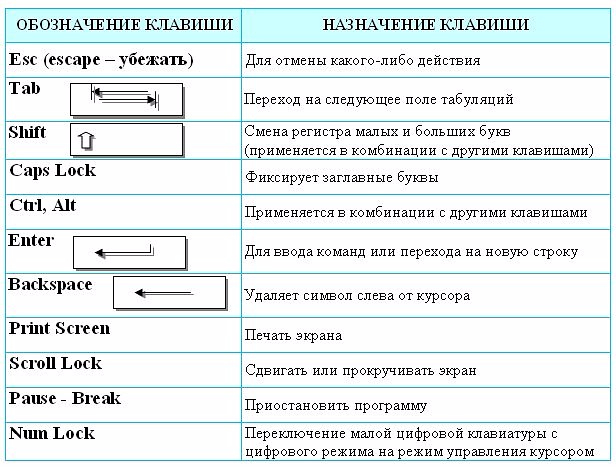
2.
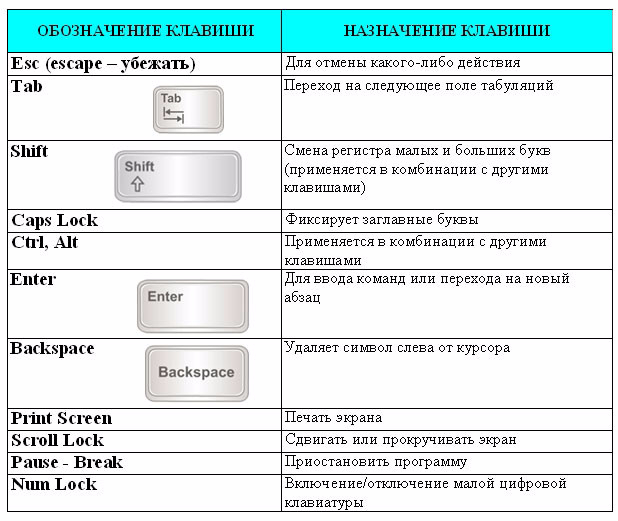
3.

4.
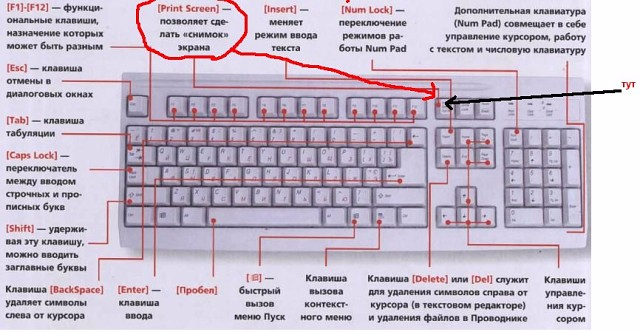
5.
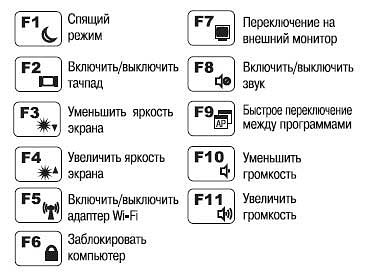
|
√ор€чие клавиши Windows в картинках |
Ёто цитата сообщени€ ≈лена-рыбка [ѕрочитать целиком + ¬ свой цитатник или сообщество!]
—ери€ сообщений " компьютер":
„асть 1 - Ќа все случаи жизни...√ор€чие клавиши-они существенно увеличивают вашу производительность.
„асть 2 - ќнлайн-проверка на вирусы
...
„асть 35 - ак перенести папки Ђћои документыї , Ђ«агрузкиї и Ђ–абочий столї
„асть 36 - –азблокировка сериалов дл€ Chrome & Chromium
„асть 37 - √ор€чие клавиши Windows в картинках
|
38 клавиатурных сокращений, которые работают в любом браузере |
ƒневник |
–абота с вкладками :
Ctrl+1-8 Ц ѕереключение на вкладку, положение которой на панели вкладок соответствует нажатой вами цифре.
Ctrl+9 Ц ѕереключение на последнюю вкладку независимо от ее номера.
Ctrl+Tab Ц ѕереключение на следующую вкладку, то есть на одну вправо.
Ctrl+Shift+Tab Ц ѕереключение на предыдущую вкладку, то есть на одну влево.
Ctrl+W, Ctrl+F4 Ц «акрыть текущую вкладку.
Ctrl+Shift+T Ц ќткрыть повторно последнюю закрытую вкладку.
Ctrl+T Ц ќткрыть новую вкладку.
Ctrl+N Ц ќткрыть новое окно браузера.
Ќавигаци€:
Alt+—трелка ¬лево, Backspace Ц Ќазад.
Alt+—трелка ¬право, Shift+Backspace Ц ¬перед.
F5 Ц ќбновить.
Ctrl+F5 Ц ќбновить с игнорированием кэша, то есть загрузить страницу по новой.
Escape Ц ќстановить загрузку.
Alt+Home Ц ќткрыть домашнюю страницу.
ћасштабирование:
Ctrl+ї+ї, Ctrl+ олесо мышки вверх Ц ”величить.
Ctrl+ї-ї, Ctrl+ олесо мышки вниз Ч Zoom out.
Ctrl+0 Ц ¬ернуть исходный масштаб.
F11 Ц ѕолноэкранный режим.
—кроллинг:
Space, Page Down Ц Ќа один экран вниз.
Shift+Space, Page Up Ц Ќа один экран вверх.
Home Ц ¬ начало страницы.
End Ц ¬ конец страницы.
јдресна€ строка:
Ctrl+L, Alt+D, F6 Ц ¬ыделить текст в адресной строке.
Ctrl+Enter Ц јвтоматически добавит www. в начало и .com в конце введенного вами слова и откроет эту страницу.
Alt+Enter Ц ќткроет набранный адрес в новой вкладке.
ѕоиск:
Ctrl+K, Ctrl+E Ц ‘окусировка на встроенном в браузер поле поиска дл€ ввода запроса.
Alt+Enter Ц ќткрыть результаты поиска в новой кладке.
Ctrl+F, F3 Ц ќткрыть инструмент поиска по текущей странице.
Ctrl+G, F3 Ц Ќайти следующее значение при поиске по странице.
Ctrl+Shift+G, Shift+F3 Ц Ќайти предыдущее значение при поиске по странице.
»стори€ & закладки:
Ctrl+H Ц ќткрыть просмотр истории.
Ctrl+J Ц ќткрыть загрузки.
Ctrl+D Ц —охранить закладку на текущий сайт
Ctrl+Shift+Del Ц ќткрыть инструмент очистки истории, кэша, загрузок и т.д.
ƒругие функции:
Ctrl+P Ц ѕечать текущей страницы.
Ctrl+S Ц —охранить страницу на жесткий диск.
Ctrl+O Ц ќткрыть файл.
Ctrl+U Ц ѕосмотреть код текущей страницы. ( роме IE).
|
38 гор€чих клавиш, которые работают в любом браузере |
Ёто цитата сообщени€ Desert_Man [ѕрочитать целиком + ¬ свой цитатник или сообщество!]
 лавиатура служит не только дл€ набора текста. — помощью клавиатуры можно выполн€ть много других задач. ѕредлагаю вспомнить полезное сочетание клавиш. ѕоверьте, это намного облегчает ускор€ет работу на компьютере.
лавиатура служит не только дл€ набора текста. — помощью клавиатуры можно выполн€ть много других задач. ѕредлагаю вспомнить полезное сочетание клавиш. ѕоверьте, это намного облегчает ускор€ет работу на компьютере.
ћасштабирование:
Ctrl » », Ctrl олесо мышки вверх – ”величить.
Ctrl »-», Ctrl олесо мышки вниз — Zoom out.
Ctrl 0 – ¬ернуть исходный масштаб.
F11 – ѕолноэкранный режим.
–абота с вкладками :
Ctrl 1-8 – ѕереключение на вкладку, положение которой на панели вкладок соответствует нажатой вами цифре.
Ctrl 9 – ѕереключение на последнюю вкладку независимо от ее номера.
Ctrl Tab – ѕереключение на следующую вкладку, то есть на одну вправо.
|
Ќаводишь курсор и видишь значени€ клавиш (по просьбе Ѕориса) |
Ёто цитата сообщени€ Jiniya [ѕрочитать целиком + ¬ свой цитатник или сообщество!]
—ери€ сообщений "флешки":
„асть 1 - ћоим друзь€м! ’орошо, что вы есть!
„асть 2 - —покойной ночи...с Ўопеном...
...
„асть 32 - ƒоброе утро всем!!!
„асть 33 - ƒалида и јлен ƒелон У—лова, словаФ
„асть 34 - Ќаводишь курсор и видишь значени€ клавиш (по просьбе Ѕориса)
„асть 35 - јх, лето...!
„асть 36 - Ўј–» » ...поиграем?
...
„асть 39 - √лобус-счетчик дл€ сайта.
„асть 40 - Ћетний дождь...ƒ.ћаликов
„асть 41 - –исовалка
|
«ачем нужна клавиша Windows? |
Ёто цитата сообщени€ ≈горова_“ан€ [ѕрочитать целиком + ¬ свой цитатник или сообщество!]
„итайте по теме: ак бить по клаве? * омпьютер и »нтернет. 36 видеоуроков.
 ћногие, наверно, задавали себе вопрос - «ј„≈ћ на клавиатуре компьютера клавиша с логотипом Windows? Ќекоторые пробовали нажать на нее. ѕосле нажати€ по€вл€лась панель ѕуск. ќтсюда можно было перейти в некоторые папки, запустить программы, в которых недавно работали, перейти в ѕанель управлени€, отключить-перезагрузить комп. ј между тем эта клавиша таит в себе гораздо больше возможностей дл€ управлени€ компьютером. ѕосмотрите ролик,чтобы узнать побольше об этих возможност€х...
ћногие, наверно, задавали себе вопрос - «ј„≈ћ на клавиатуре компьютера клавиша с логотипом Windows? Ќекоторые пробовали нажать на нее. ѕосле нажати€ по€вл€лась панель ѕуск. ќтсюда можно было перейти в некоторые папки, запустить программы, в которых недавно работали, перейти в ѕанель управлени€, отключить-перезагрузить комп. ј между тем эта клавиша таит в себе гораздо больше возможностей дл€ управлени€ компьютером. ѕосмотрите ролик,чтобы узнать побольше об этих возможност€х...
|
ѕолезные комбинации на клавиатуре |
Ёто цитата сообщени€ Ќебоќблака [ѕрочитать целиком + ¬ свой цитатник или сообщество!]
¬от ведь правду говор€т: "¬ек живи - век учись!" ѕо сей день мне было неведомо, где находитс€ клавиша "тире", особенно когда размещала рассказы моей подруги. ѕришлось ставить дефис. Ѕлагодар€ этой табличке тире теперь есть и моем арсенале, да и другие полезные знаки.
|
”рок. ¬сЄ просто и пон€тно.ѕро эти клавиши клавиатуры ¬ы должны знать! |
Ёто цитата сообщени€ LAT [ѕрочитать целиком + ¬ свой цитатник или сообщество!]
|
ак набрать на клавиатуре символы, которых на ней нет? |
Ёто цитата сообщени€ Msuhenko [ѕрочитать целиком + ¬ свой цитатник или сообщество!]
ќригинал вз€т у elinaemirova
ак набрать на клавиатуре символы, которых на ней нет?
Ќапример, знак евро € и многие другие. ќказываетс€, сделать это очень просто. Ќажимаем и удерживаем клавишу Alt и набираем вот такие цифры на клавиатуре (исключительно с правой стороны):

Alt + 1 = ☺
Alt + 2 = ☻
Alt + 3 = ♥
Alt + 4 = ♦
Alt + 5 = ♣
Alt + 6 = ♠
Alt + 7 = •
Alt + 8 = ◘
Alt + 9 = ○
Alt + 10 = ◙
Alt + 11 = ♂
Alt + 12 = ♀
Alt + 13 = ♪
Alt + 14 = ♫
Alt + 15 = ☼
Alt + 16 = ►
Alt + 17 = ◄
Alt + 18 = ↕
Alt + 19 = ‼
Alt + 20 = ¶
Alt + 21 = §
Alt + 22 = ▬
Alt + 23 = ↨
Alt + 24 = ↑
Alt + 25 = ↓
Alt + 26 = →
Alt + 27 = ←
Alt + 28 = ∟
Alt + 29 = ↔
Alt + 30 = ▲
Alt + 31 = ▼
Alt + 177 = ▒
Alt + 987 = █
Alt + 0130 = ‚
Alt + 0132 = „
Alt + 0133 = …
Alt + 0136 = €
Alt + 0139 = ‹
Alt + 0145 = ‘
Alt + 0146 = ’
Alt + 0147 = “
Alt + 0148 = ”
Alt + 0149 = •
Alt + 0150 = –
Alt + 0151 = —
Alt + 0153 = ™
Alt + 0155 = ›
Alt + 0167 = §
Alt + 0169 = ©
Alt + 0171 = «
Alt + 0174 = ®
Alt + 0176 = °
Alt + 0177 = ±
Alt + 0183 = •
Alt + 0187 = »
—ери€ сообщений "—сылки":
„асть 1 - √де бесплатно скачать фильмы
„асть 2 - ¬се, что вы хотели знать об RSS, но бо€лись спросить
...
„асть 38 - ’итрости google
„асть 39 - —оздаем на рабочем столе невидимую хитрую папку
„асть 40 - ак набрать на клавиатуре символы, которых на ней нет?
|
ќћЅ»Ќј÷»» Ќј Ћј¬»ј“”–≈, которые облегчат ¬ашу жизнь.. |
Ёто цитата сообщени€ милена70 [ѕрочитать целиком + ¬ свой цитатник или сообщество!]
http://leonidson.livejournal.com/48660.html
≈сли вы много работаете с компьютером (а давайте исходить именно из этого), то вы знаете, что дл€ быстрой и продуктивной работы нужно старатьс€ обходитьс€ без мыши. ¬ы, конечно, используете общеизвестные комбинации клавиш.
Ќо пользуетесь ли вы всеми возможност€ми, которые предоставл€ет программа быстрого переключени€?
Firefox
- ѕодн€ть или опустить страницу. ѕробел – опустить страницу, Shift+пробел – подн€ть страницу.
- Ќайти. Ctrl+F или Alt-N дл€ следующей страницы.
- ƒобавить страницу в закладки. Ctrl+D.
- Ѕыстрый поиск./.
- Ќова€ вкладка. Ctrl+T.
- ѕерейти на панель поиска. Ctrl+K.
- ѕерейти в адресную строку. Ctrl+L.
- ”величить размер текста. Ctrl+=. ”меньшить размер текстаCtrl+-
- «акрыть вкладку. Ctrl-W.
- ќбновить страницу. F5.
- ѕерейти на домашнюю страницу. Alt-Home.
- ¬осстановить закрытую страницу. Ctrl+Shift+T.
- «акладки по ключевым словам. Ёто наиболее продуктивно. ≈сли вы часто заходите на сайт, вы делаете закладку (конечно!), затем перейдите к свойствам закладок (щЄлкните по ним правой кнопкой мыши). ƒобавьте короткое ключевое слово в строку ввода ключевых слов, сохраните, и после этого вы можете просто вводить в адресную строку (Ctrl+L) это ключевое слово и сразу же переходить на сайт.
Gmail
- Ќаписать новое письмо. C.
- ќтветить на письмо. R.
- ќтветить всем.A.
- ѕереслать письмо. F.
- —охранить текущее письмо и открыть следующее письмо.Y+O.
- ”далить письмо и открыть следующее. #+O (или Shift-3+O).
- ќтправить написанное письмо. Tab-Enter.
- ѕоиск. /.
- Ќавигаци€. ѕеремещение вниз J и вверхK по списку контактов.
- —писок сообщений. N и P передвигают курсор на следующее или предыдущее сообщение и списке сообщений.
- »гнорировать. M– письма с отмеченными адресами перестают попадать в список вход€щих писем и архивируютс€.
- ¬ыбрать цепочку писем. X – цепочка писем будет выбрана. ≈Є можно заархивировать, применить к ней €рлык и выбрать дл€ неЄ действие.
- —охранить черновик. Control-S.
- ѕерейти к списку сообщений. G+I.
- ѕерейти к помеченным письмам. G+S.
- ѕерейти к адресной книге. G+C.
Google Reader
|
101 комбинаци€ на клавиатуре, котора€ может облегчить ¬ашу жизнь |
Ёто цитата сообщени€ belorys_kh [ѕрочитать целиком + ¬ свой цитатник или сообщество!]
 ≈сли вы много работаете с компьютером (а давайте исходить именно из этого), то вы знаете, что дл€ быстрой и продуктивной работы нужно старатьс€ обходитьс€ без мыши. ¬ы, конечно, используете общеизвестные комбинации клавиш.
≈сли вы много работаете с компьютером (а давайте исходить именно из этого), то вы знаете, что дл€ быстрой и продуктивной работы нужно старатьс€ обходитьс€ без мыши. ¬ы, конечно, используете общеизвестные комбинации клавиш.
Ќо пользуетесь ли вы всеми возможност€ми, которые предоставл€ет программа быстрого переключени€?
ѕроверьте себ€, отметив, сколько комбинаций из 101 предложенной вы действительно используете. ≈сли вы используете 100 и более, вы – насто€щий эксперт по использованию программы быстрого переключени€ Keyboard Ninja!
¬ы можете проверить себ€, независимо от того, в какой операционной системе, в Mac или в Windows, вы работаете. Ќасто€щий ниндз€ совместим с любой системой!
|
ѕро эти клавиши клавиатуры ¬ы должны знать! |
Ёто цитата сообщени€ принцеска_1 [ѕрочитать целиком + ¬ свой цитатник или сообщество!]

|
|
ƒополнительные клавиши на ноутбуке. |
Ёто цитата сообщени€ ¬ладимир_Ўильников [ѕрочитать целиком + ¬ свой цитатник или сообщество!]
≈сли внимательно присмотретьс€ к клавишам ноутбука, то можно заметить, что на некоторых из них, кроме обычных букв, цифр и символов, есть значки, которые многим не пон€тны. ќбычно эти значки делают другим цветом от основных символов на клавишах. роме †этого, в ноутбуке обычно есть отдельна€ клавиша, на которой обозначено два символа ЧЂFnї, также эти символы могут находитьс€ в рамочке. лавиша ЂFnї и значки, про которые сегодн€ расскажу в этой статье, обычно окрашены одинаковым цветом. ак вы, наверное, уже догадались, эти кнопки св€заны друг с другом.
стати, если вам интересно можете прочитать на моем блоге статьи √ор€чие клавиши Windows 7 и √ор€чие клавиши Windows XP.
|
Ќаиболее ѕолезные √ор€чие лавиши Windows |
Ёто цитата сообщени€ nadinrom [ѕрочитать целиком + ¬ свой цитатник или сообщество!]
Ќаиболее ѕолезные √ор€чие лавиши Windows
«√ор€чие клавиши» в Windows – это комбинации клавиш, которые позвол€ют выполн€ть те или иные команды, которые пользователь использует посто€нно. «ачастую использовать гор€чие клавиши гораздо удобнее и быстрее, чем выбирать нужную команду мышкой из меню программы.
¬от только некоторые, самые полезные, на мой взгл€д, гор€чие клавиши Windows:
Ctrl+S - сохран€ет файл на диск. ≈сли файл не был сохранен раньше, программа предложит дать ему им€. ≈сли же файл уже был сохранен под определенным именем, то данна€ комбинаци€ сохранит его под этим именем.
Ctrl+I – преобразует выделенный текст в курсив.
Ctrl+B - преобразует выделенный текст в полужирный. Ёта и предыдуща€ комбинаци€ обычно используютс€ в текстовых редакторах.
Ctrl+Z – отмен€ет последнее выполненное действие.
Ctrl+Y – позвол€ет вновь выполнить (вернуть) отмененное действие.
Ctrl+X - вырезает выделенный объект и помещает его в буфер обмена.
Ctrl+C - копирует выделенный объект в буфер.
Ctrl+V - вставл€ет выделенный объект из буфера обмена.
Ctrl+End, Ctrl+Home – мгновенно перемещает курсор в конец или в начало документа.
Alt+Tab – переключает друг за другом запущенные программы и позвол€ет перейти к нужной ¬ам программе.
Alt+F4 – закрывает активное окно (программа завершает свою работу! Ќе путайте термины «свернуть» и «закрыть»).
Win+D - моментально сворачивает все окна с рабочего стола. ѕри этом программы продолжают работать и быть видимыми в «ѕанели задач».
стати, Win – это клавиша с изображением логотипа Windows. ќбычно находитс€ слева в низу клавиатуры между клавишами Ctrl и Alt.
Win+E - откpывaeт "ѕpoвoдник".
Win+F – «апускает окно пoиcкa фaйлoв в ¬ашем компьютере.
F5 – обновл€ет загруженную в браузере страницу. »спользуетс€ также и в других программах, где данные могут обновл€тьс€ со временем.
C уважением,
онстантин ‘Єст http://BestDisk.pb-teach.ru.
|
| —траницы: | [1] |










 ≈сли внимательно присмотретьс€ к клавишам ноутбука, то можно заметить, что на некоторых из них, кроме обычных букв, цифр и символов, есть значки, которые многим не пон€тны. ќбычно эти значки делают другим цветом от основных символов на клавишах. роме †этого, в ноутбуке обычно есть отдельна€ клавиша, на которой обозначено два символа ЧЂFnї, также эти символы могут находитьс€ в рамочке. лавиша ЂFnї и значки, про которые сегодн€ расскажу в этой статье, обычно окрашены одинаковым цветом. ак вы, наверное, уже догадались, эти кнопки св€заны друг с другом.
≈сли внимательно присмотретьс€ к клавишам ноутбука, то можно заметить, что на некоторых из них, кроме обычных букв, цифр и символов, есть значки, которые многим не пон€тны. ќбычно эти значки делают другим цветом от основных символов на клавишах. роме †этого, в ноутбуке обычно есть отдельна€ клавиша, на которой обозначено два символа ЧЂFnї, также эти символы могут находитьс€ в рамочке. лавиша ЂFnї и значки, про которые сегодн€ расскажу в этой статье, обычно окрашены одинаковым цветом. ак вы, наверное, уже догадались, эти кнопки св€заны друг с другом.